Ste se odločili, da ustvarite svojo spletno stran, vendar ne želite za to porabiti veliko časa, truda in denarja? V tem primeru je dobra možnost uporaba že pripravljene predloge, na podlagi katere lahko ustvarite strani svojega projekta.
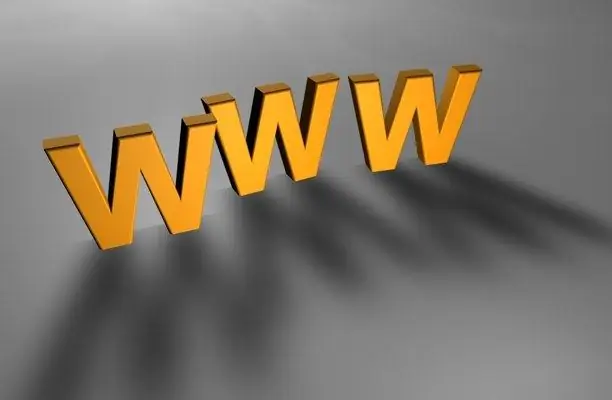
Razvoj spletnih strani je dolgotrajno in precej mukotrpno delo. To je še posebej očitno, če sami razvijate zasnovo vira in se ukvarjate s postavitvijo strani. Ta pristop vam omogoča resnično izviren projekt, a bo rezultat upravičil trud? Ali boste lahko enakovredno konkurirali strokovnjakom za spletno oblikovanje, ki poznajo vse zapletenosti tega posla? Obstaja možnost izdelave spletnega mesta, ki združuje popolnoma profesionalno oblikovanje strani z možnostjo dokončanja njihovega videza, ob upoštevanju lastna ideja o projektu. Gre za uporabo že pripravljenih predlog, ki jih najdete na internetu. Na voljo je na stotine brezplačnih predlog, ki jih lahko prenesete popolnoma brezplačno. Na primer tukaj: https://www.internet-technologies.ru/templates/. V internetu je veliko podobnih virov, vedno lahko prelistate možnosti oblikovanja spletnega mesta in izberete tistega, ki vam je všeč. V računalnik ste našli in prenesli primerno predlogo - kaj storiti z njo naprej? Če želite predlogo spremeniti v spletno stran, potrebujete Adobe Dreamweaver, ki ga lahko najdete tudi na internetu. To je vizualni graditelj spletnih strani, ki vam omogoča zelo hitro ustvarjanje celo zapletenih projektov. Prenesite in namestite program, zaženite ga. Zdaj odprite predlogo v meniju za izbiro datoteke. Kopijo predloge shranite v eno od map. Odprta predloga je predloga za strani prihodnjega spletnega mesta. Zdaj ga morate spremeniti v skladu s svojimi idejami. Recimo, da ustvarjate glavno stran. Z uporabo zmogljivosti Dreamweaver lahko iz predloge enostavno odstranite nekatere elemente ali jih dodate, spremenite ozadje, pisavo itd. itd. Ne pozabite, da boste potrebovali tudi predlogo za ostale strani spletnega mesta. Zato najprej obdelajte elemente, ki so skupni vsem stranem, vključno z domačo stranjo. Nato shranite predlogo v dveh okusih: index.html za glavno stran in page.html za ostale strani. Nato lahko imena spreminjate, kot se vam zdi primerno. Od tega trenutka se obe predlogi urejata ločeno, hkrati pa ohranjata določeno skupnost zasnove. Postavite elemente menija in navigacije, besedilo in slike na svojo domačo stran. Naj bo pravilo, da občasno shranjujete različice strani pod različnimi imeni - na primer index1.html, index2.html itd. To vam bo omogočilo enostavno vrnitev na prejšnjo različico v primeru neuspešnih sprememb. Na podlagi že pripravljenih predlog lahko enostavno ustvarite vse strani spletnega mesta. Kako oceniti delovanje vseh elementov prihodnjega spletnega mesta? Izkoristite odličen pripomoček Denwer, ki omogoča delo s stranmi, ki se nahajajo na spletnem mestu vašega računalnika, kot da bi bile že v omrežju. Vse povezave, navigacija itd. Bodo delovale pravilno. Z uporabo Denwerja lahko odkrijete vse napake, preden spletno mesto vzpostavi povezavo, kar vam bo prihranilo veliko časa in truda. Ne pozabite, da morate že imeti spletno ime ob ustvarjanju spletnega mesta. Brez tega ne boste mogli ustvariti menija, navigacije itd., Ker morate navesti določene povezave. Ko Denver pripravi in preizkusi vse strani spletnega mesta, morate le poiskati gostovanje in strani spletnega mesta postaviti v mapo public_html, nato pa imena spletnih strežnikov DNS v svojem računu registrirati na spletnem mestu registra domene. Po tem bo vaše spletno mesto začelo delovati približno en dan.






